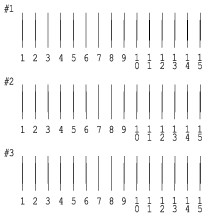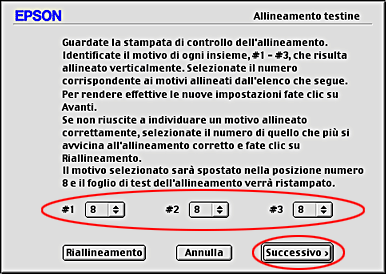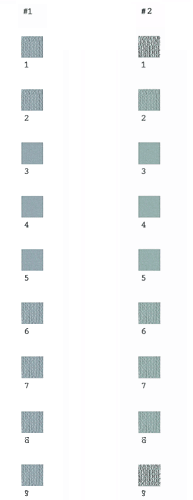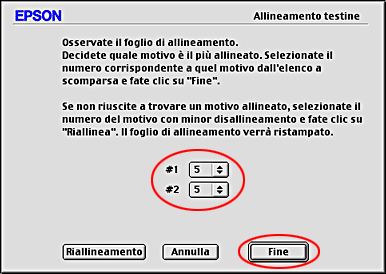Come fare per... / Controllo delle condizioni di stampa e della manutenzione
Allineamento della testina di stampa
 Per Windows
Per Windows
 Per Macintosh
Per Macintosh
Se si nota un allineamento difettoso delle linee verticali o delle strisce orizzontali, è possibile risolvere questo problema dal computer tramite l'utility Allineamento testine nel software della stampante. Fare riferimento alla sezione appropriata riportata di seguito.
Per Windows
Eseguire le operazioni indicate di seguito per allineare la testina di stampa usando l'utility Allineamento testine.
 |
Accertarsi che nell'alimentatore sia caricata carta normale formato A4 o Letter.
|
 |
Accedere al software della stampante, fare clic sulla scheda Utility e quindi sul pulsante Allineamento testine.
|
 |
Fare clic su Successivo nella finestra di dialogo Allineamento testine.
|
 |
Fare clic su Stampa per stampare il foglio di allineamento per la stampa in nero.
|
Di seguito sono riportati esempi del foglio di allineamento per la stampa in nero.
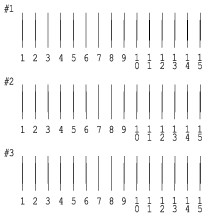
 |
Per ciascun motivo sul foglio del test di stampa, scegliere la linea verticale che appare con il miglior allineamento. Per ciascun motivo, selezionare il numero di linea corrispondente dall'elenco appropriato nella finestra di dialogo Allineamento testine, quindi fare clic su Successivo. Le nuove impostazioni vengono attivate.
|
 |
Nota:
|
 | |
Se non risulta possibile individuare una linea con allineamento corretto, selezionare il numero della linea con l'allineamento meno errato, quindi fare clic su Riallineamento. Le linee selezionate vengono ripristinate alla posizione centrale (numero 8) e viene stampato un nuovo foglio del test di allineamento
|
|
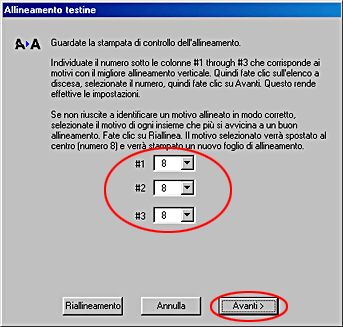
 |
Fare clic su Stampa per stampare la colonna 1 del foglio di allineamento per la stampa a colori.
|
La colonna 1 del foglio di allineamento viene stampata.
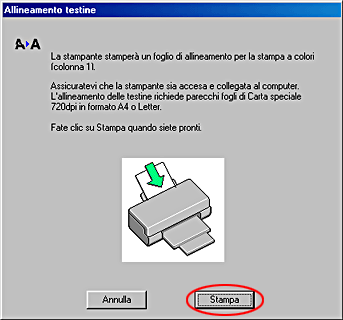
 |
Seguire le istruzioni sullo schermo per caricare la carta, quindi fare clic su Stampa per stampare la colonna 2.
|
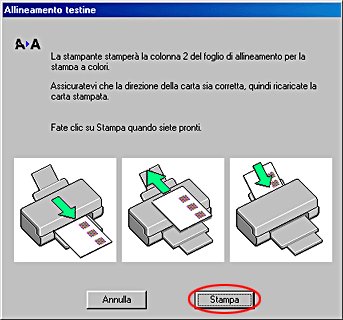
Di seguito sono riportati esempi del foglio di allineamento per la stampa a colori.
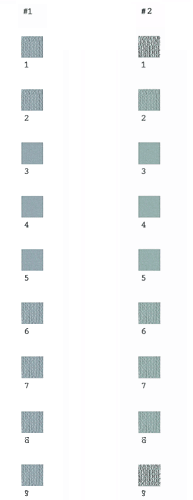
 |
Individuare il motivo che non contenga alcuna striscia scura o chiara. Quindi, selezionare il numero di motivo corrispondente dall'elenco appropriato nella finestra di dialogo Allineamento testine. Quindi, fare clic su Fine. Le nuove impostazioni vengono attivate.
|
 |
Nota:
|
 | |
Se tutti i motivi contengono delle strisce, selezionare il motivo con la minor quantità di strisce e fare clic su Riallineamento. Il motivo selezionato verrà portato sulla posizione centrale e verrà stampato un nuovo foglio di allineamento.
|
|
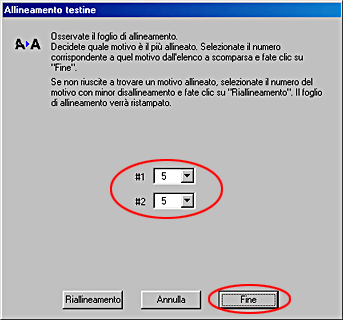

[Inizio]
Per Macintosh
Eseguire le operazioni indicate di seguito per allineare la testina di stampa usando l'utility Allineamento testine.
 |
Accertarsi che nell'alimentatore sia caricata carta normale formato A4 o Letter.
|
 |
Per utenti di Mac OS 8.1 o successivo (eccetto Mac OS X), accedere al software della stampante, fare clic sul pulsante ad icona  Utility, quindi sul pulsante Allineamento testine. Utility, quindi sul pulsante Allineamento testine.
Per utenti di Mac OS X, fare doppio clic sull'icona EPSON Printer Utility nella cartella Applicazioni in Disco rigido (nome predefinito del disco), selezionare la stampante, fare clic su OK nella finestra Elenco stampanti, quindi fare clic sul pulsante Allineamento testine della finestra di dialogo Utility.
|
 |
Fare clic su Successivo nella finestra di dialogo Allineamento testine.
|
 |
Fare clic su Stampa per stampare il foglio di allineamento per la stampa in nero.
|
Di seguito sono riportati gli esempi stampati per primi del foglio di allineamento per la stampa in nero
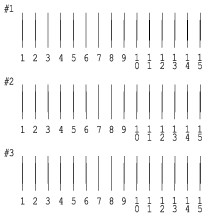
 |
Per ciascun motivo sul foglio del test di stampa, scegliere la linea verticale che appare con il miglior allineamento. Per ciascun motivo, selezionare il numero di linea corrispondente dall'elenco appropriato nella finestra di dialogo Allineamento testine, quindi fare clic su Successivo. Le nuove impostazioni vengono attivate.
|
 |  |
Nota:
|
 |  | |
Se non risulta possibile individuare una linea con allineamento corretto, selezionare il numero della linea con l'allineamento meno errato, quindi fare clic su Riallineamento. Le linee selezionate vengono ripristinate alla posizione centrale (numero 8) e viene stampato un nuovo foglio del test di allineamento
|
|
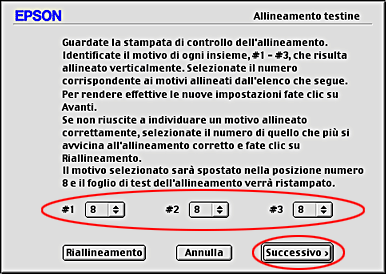
 |
Fare clic su Stampa per stampare la colonna 1 del foglio di allineamento per la stampa a colori.
|
La colonna 1 del foglio di allineamento viene stampata.
 |
Seguire le istruzioni sullo schermo per ricaricare la carta, quindi fare clic su Stampa per stampare la colonna 2.
|

Di seguito sono riportati esempi del foglio di allineamento per la stampa a colori.
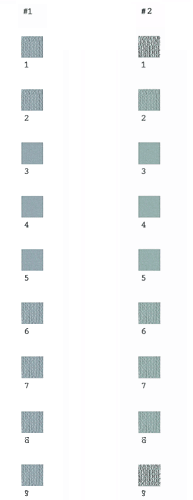
 |
Individuare il motivo che non contenga alcuna striscia scura o chiara. Quindi, selezionare il numero di motivo corrispondente dall'elenco appropriato nella finestra di dialogo Allineamento testine. Quindi, fare clic su Fine. Le nuove impostazioni vengono attivate.
|
 |
Nota:
|
 | |
Se tutti i motivi contengono delle strisce, selezionare il motivo con la minor quantità di strisce e fare clic su Riallineamento. Il motivo selezionato verrà portato sulla posizione centrale e verrà stampato un nuovo foglio di allineamento.
|
|
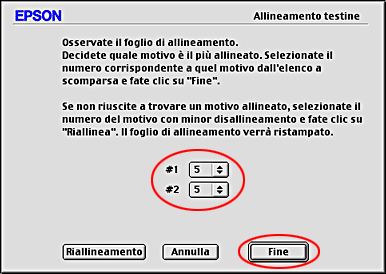

[Inizio]
 Per Windows
Per Windows Per Macintosh
Per MacintoshPer Windows
Per Macintosh




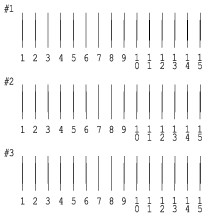

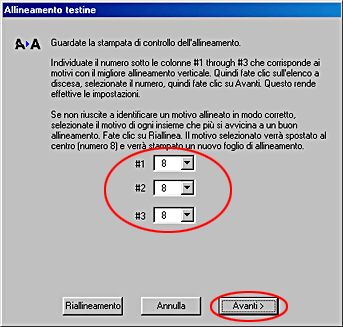

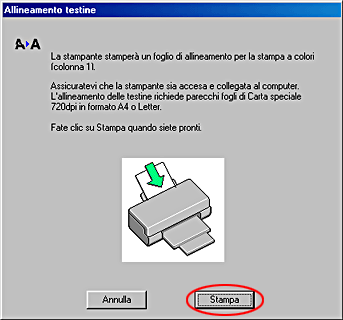

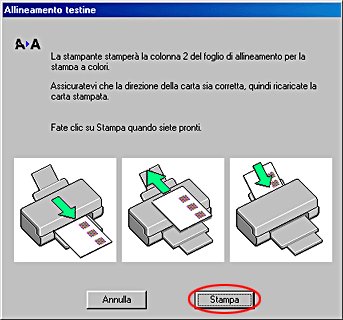
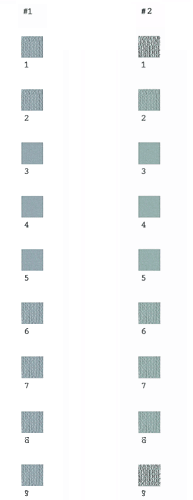

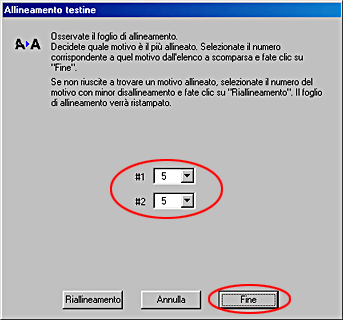


 Utility, quindi sul pulsante Allineamento testine.
Utility, quindi sul pulsante Allineamento testine.